Win11无法启动wlan autoconfig怎么办 Win11无法启动wlan autoconfig解决方法
Win11启动不了wlan autoconfig怎么办啊?其实很简单哦,大家可以直接点击设置里的疑难解答,然后点选其他疑难解答来操作就行了。或者也可以检查一下无线网卡驱动哦。接下来,就让我来详细地给大家讲讲Win11无法启动wlan autoconfig的解决方法吧!
Win11无法启动wlan autoconfig解决方法
解决方法一:
1、首先我们点击开始菜单,进入“设置”。

2、在设置中找到并进入“疑难解答”。

3、在选项下可以看到“其他疑难解答”点击进入。

4、然后点击internet连接右侧的“运行”。

5、最后系统会自动帮助你解决wifi无法连接的问题。

解决方法二:
1、搜索不到wifi也可能是缺少了无线网卡驱动。
2、但是因为没有网络,所以我们没办法通过设备管理器去自动搜索更新驱动。
3、只能够借助另外一台正常的电脑下载驱动人生网卡版、360驱动大师网卡版等软件。
4、然后用U盘或其他移动存储设备拷贝到没有网络的电脑上,安装后更新一下电脑里的网卡驱动,让网络连接功能恢复正常。
解决方法三::路由器问题
1、检查是否是wifi的问题,拿手机连接wifi查看。
2、如果不是,很有可能是无线网口坏掉了,那就需要对路由器进行修理或更换了。
解决方法四:服务设置
1、首先点击底部“开始菜单”或者“搜索按钮”。

2、在其中搜索并打开“服务”。

3、在服务列表下,找到并双击打开“WLAN AutoConfig”服务。

4、打开后,将“启动类型”改为“自动”,并点击下方“启动”。

5、最后点击“确定”保存,再重启电脑应该就可以看到wifi图标了。
解决方法法五:网络重置
1、可以先打开设置,进入“网络和internet”。

2、再进入其中的“高级网络设置”。

3、然后点击“网络重置”。

4、最后点击其中的“立即重置”即可解决。(电脑会自动重启,记得保存文件)。

相关文章

Win11留后门! 不用降级Win11还能用老版资源管理器了
一些用户认为,在Win11中,新版资源管理器变得庞大迟钝,如果你怀念旧版资源管理器,又不想降级回Win10,那么现在有一份无需注册表修改、第三方软件即可轻松打开经典资源管2024-06-04
Win11 Dev 26120.751更新补丁KB5037874发布(附更新修复汇总)
Win11 Dev 26120.751更新补丁KB5037874发布,本文为大家带来了详细的更新修复内容汇总,感兴趣的朋友看看2024-06-01
Win11安装KB5037853后出现任务栏故障和0x800f0845错误
微软发布了本月的最后一个补丁KB5037853,很多网友安装后发现任务栏会出现暂时闪烁、无响应、消失和自动重现等问题,在 ARM MacBook 上更新 KB5037853 时出现 0x800f08452024-05-31
Win11 KB5029339补丁发布: 将22H2/23H2升级至226x1.3672
KB5037853 是一个可选更新,是微软 2024 年 5 月的最后一轮补丁,将win11版本号升级为22621.3672和22631.3672,下面我们就来看看详细的更新日志2024-05-31
win11系统怎么关闭通知栏动画? win11关闭任务栏动画效果的技巧
Win11任务栏动画为用户提供更加流畅和生动的桌面体验,然而,有些用户可能不喜欢这种动画效果,或者认为它会占用系统资源,下面我们就来看看关闭方法2024-05-31
Win11 Canary 26227预览版鼠标灵敏度怎么设置?
微软 Win11 Canary 26227 将“提高指针精确度”等选项迁至设置,升级知这个版本的朋友想要调整鼠标灵敏度需要再设置中操作哦2024-05-31
win11怎样关闭开机动画? windows11取消开机动画的教程
win11系统的开机动画是一种让人耳目一新的体验,但有时也会让一些用户感到烦恼,如果你对win11的开机动画不感兴趣,你可以在系统设置中取消它2024-05-31
Win11 Canary 26227预览版更新(附更新修复汇总)
微软今天面向 Canary 频道的 Windows Insider 项目成员,发布了 Windows 11 Build 26227 预览版更新,本文就为大家带来相关修复与更新内容汇总,感兴趣的朋友一起看看吧2024-05-31
Win11 24H2将部署新措施:通过SMB访问NAS设备出现0xc000a000错误
微软在 Windows 11 24H2 更新中强制使用 SMB 签名、禁用访客回退等措施,如果第三方设备不支持签名,可能导致 0xc000a000 等相关错误2024-05-30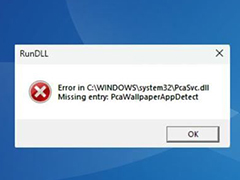
Win11 24H2出现PcaWallpaperAppDetect错误:删除该任务可修复
许多升级到Windows 11 24H2预览版的用户反馈称遇到了一个名为PcaWallpaperAppDetect的错误,这个问题的具体描述如下:在C盘系统文件夹下,有一个名为PcaSvc.dll的文件,在其2024-06-17






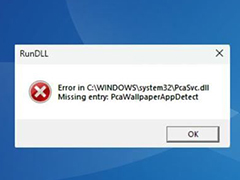
最新评论